Windows 11/10'da Görev Çubuğunda Çoklu Saatler nasıl gösterilir?
(Did)Windows 11/10 /10'da birden çok saati görüntüleyebileceğinizi biliyor muydunuz ? Windows 11/10/8/7 görev çubuğunda en fazla iki saat görüntülemesini sağlayabilirsiniz . Varsayılan olarak, Windows , yüklediğinizde konumunuzu sorar ve saati ilgili saat diliminden gösterir ( UTC -12 ila UTC +13: UTC , Evrensel Koordineli Saat(Universal Coordinated Time) anlamına gelir ).
Windows'ta(Windows) Birden Çok Zaman Dilimi Saatine(Time Zone Clocks) İhtiyaç Var

Windows'un(Windows) birden çok saat göstermesini istemenizin nedenlerinden bazıları şunlardır :
- Müşterileriniz veya akrabalarınız sizinkinden farklı bir zaman diliminde yaşıyor
- Seyahat ediyor olabilirsiniz ve hem bulunduğunuz yerdeki saati hem de ülkenizdeki şu anki saati bilmek istiyorsunuz.
- Farklı bir saat diliminde planlanan web seminerlerine (çevrimiçi toplantılar) katılıyorsunuz
Bulunduğunuz yerdeki saati farklı bir saat dilimine dönüştürmenize yardımcı olan birçok web sitesi vardır. Ancak, saati dönüştürmek istediğiniz saat dilimi kısaltmasını veya şehirlerin adını bilmenizi isterler. Örneğin, ABD'de 11 AM IST'nin(AM IST) ne anlama geldiğini bilmek istiyorsanız, zaman dilimi koduna daha yakın şehirleri düşünmeniz gerekecektir. Tüm ülkelerin aynı saat diliminde tek tip bir saati yoktur.
Amerika Birleşik (United) Devletleri'nin(States) dört farklı zaman dilimi vardır: Pasifik Saati(Pacific Time) (PT), Dağ Standart Saati(Mountain Standard Time) (MT), Merkezi Standart Saat(Central Standard Time) ( CST ) ve Doğu Saat Dilimi(Time Zone) (ET).
Saatleri kurmaya devam etmeden önce, farkı 30 dakikadan az olan şehirler için doğru saatleri ayarlayamayabileceğinizi lütfen unutmayın. Windows 11/10/8/7 ek saatlerin nasıl oluşturulacağı açıklanmaktadır .
(Display Multiple Clocks)Windows 11'de(Windows 11) Birden Fazla Saat Görüntüleme

Windows 11 Görev Çubuğunda birden çok saati görüntülemek için :
- Settings > Time ve dil > Tarih(Date) ve saat'i açın
- (Click)Tarih(Date) ve Saat(Time) penceresini açmak için Ek saatler'e (Additional)tıklayın .
- Ek Saatler(Additional Clocks.) yazan sekmeye tıklayın .
- Bu Saati Göster'in(Show This Clock) iki örneğini görebilirsiniz . Seçmek için seçeneğin önündeki onay kutusuna tıklayın .(Click)
- Sistem tepsisinde (geçerli saate ek olarak) görüntülemek istediğiniz saat dilimini seçin.
- (Repeat)İsterseniz başka bir saat ayarlamak için bu adımları tekrarlayın .
- Tamam'ı tıklayın .(OK.)

(Display Multiple Clocks)Windows 10'da(Windows 10) Birden Çok Saati Görüntüle

Windows 10'da(Windows 10) görev çubuğunda Birden Çok(Multiple Clocks) Saati göstermek için :
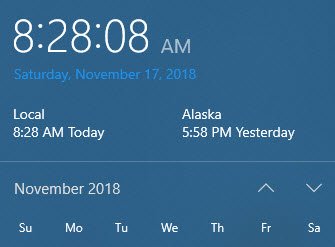
- Denetim Masası'nı açın.
- Tarih ve Saat penceresini açmak için Tarih ve Saat(Date and Time) simgesine çift tıklayın .
- Ek Saatler(Additional Clocks.) yazan sekmeye tıklayın .
- Bu Saati Göster'in(Show This Clock) iki örneğini görebilirsiniz .
- (Click)Seçmek için seçeneğin önündeki onay kutusuna tıklayın .
- Bu Saati Göster'i(Show This Clock) seçtiğinizde , size saat dilimi listesi sunulacaktır. Sistem tepsisinde (geçerli saate ek olarak) görüntülemek istediğiniz saat dilimini seçin. Saat dilimini bilmiyorsanız, listede istediğiniz şehrin olup olmadığını kontrol edin ve seçin.
- İsterseniz başka bir saat ayarlamak için 4 ve 5'i tekrarlayın.
- Tamam'ı tıklayın .(OK.)

İmleci sistem tepsisindeki zaman göstergesine getirerek artık tüm saatleri görebilirsiniz.
Hope this helps!
Sonraki oku(Read next) : İkincil Monitörde Görev Çubuğu Saati nasıl eklenir .
Related posts
Windows 10 Alarms and Clocks app Nasıl kullanılır?
Windows 10 Clock Colon Kayıp
System Clock'unuzun Windows 11/10'teki doğruluğunu kontrol edin
Taskbar Windows 10'da gösterilmeyen bildirimler
Volume icon Taskbar'ten Windows 10'de eksik
Taskbar Windows 10'de bir kısayol tuşuyla nasıl gizlenir
Details pane içinde File Explorer içinde Windows 10 nasıl gösterilir
Taskbar icon aralığı Windows 10 veya Surface Pro device'de çok geniştir
Show masaüstü çalışan ya Windows 10 vazife eksik değil
Windows 11 içinde çok monitör arasında Taskbar nasıl gösterilir
eklemek veya Windows 10 içinde News and Interests üzerinde konularını nasıl kaldırılır
Windows 10 Hot Swap ile sabit disk sürücüleri nasıl değiştirilir
Right-click Start Menu or Taskbar Windows 10'te çalışmıyor
Windows 10 Taskbar Tam Ekran Modunda Saklanmıyor
Desktop simgeler Windows 10 ikinci monitöre rastgele hareket edip
Fix Unclickable Taskbar; Taskbar Windows 10'te tıklayamıyorum
Windows 10 görev çubuğundan program veya uygulama simgelerini çıkaramaz veya kaldıramazsınız
Geri Yükleme: Dil Bar missing Windows 10'de
Taskbar Windows 10'da Clock and Date Nasıl Gizlenir?
Dual monitor'den Single'ye Nasıl Değiştirilir Windows 10'da
